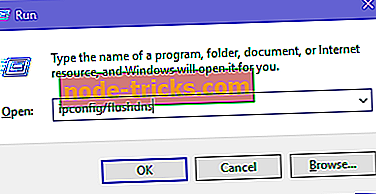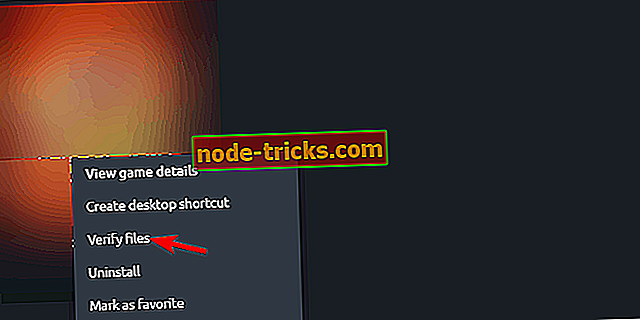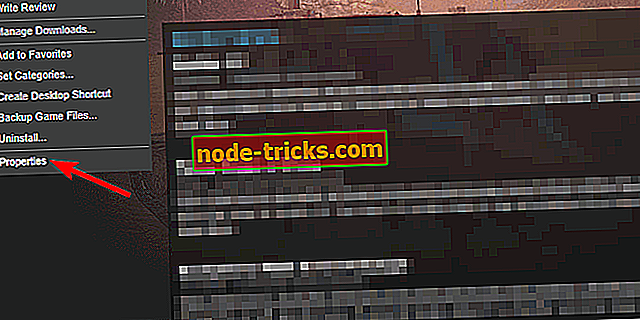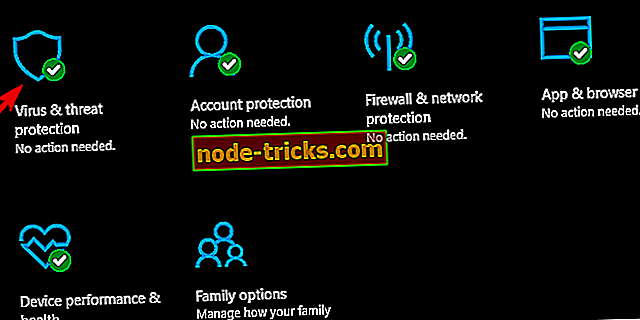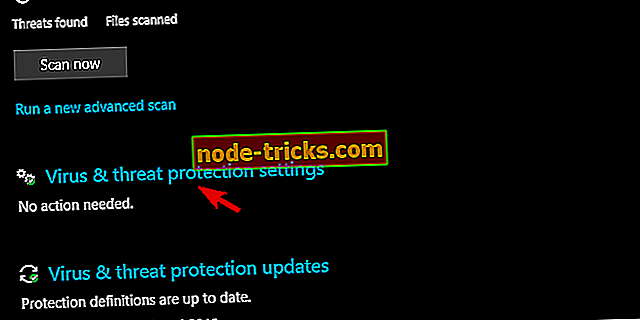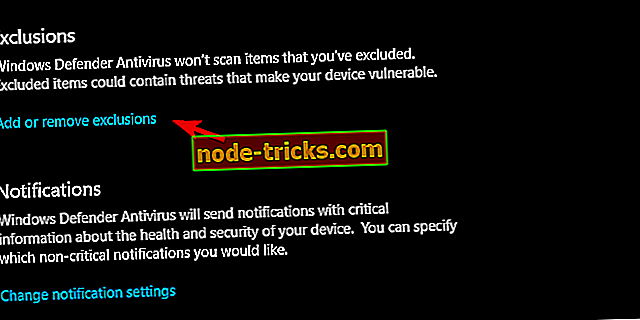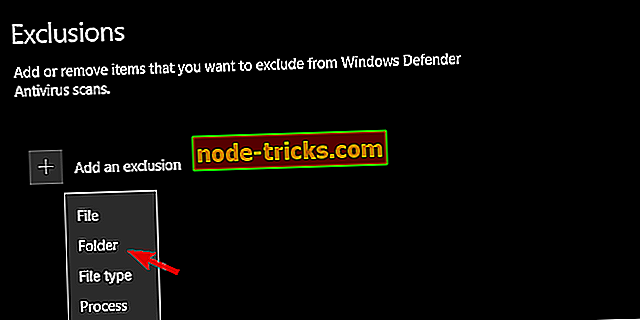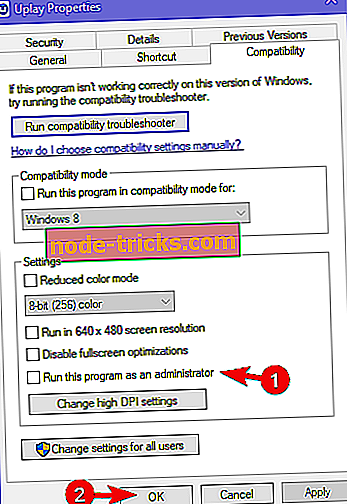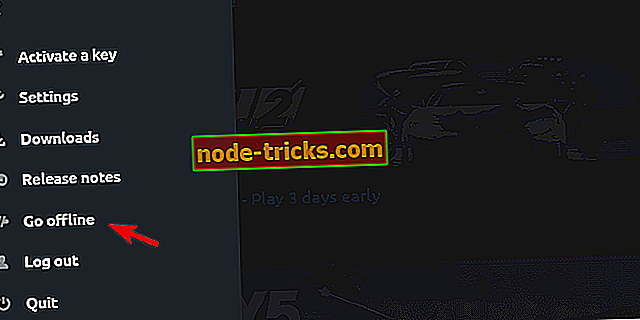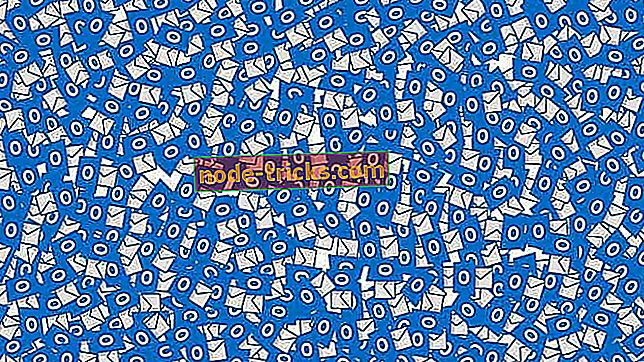Виправлено: Far Cry 5 Помилка Snowshoe на Windows 10
Один з найвідоміших ігрових франшиз FPS отримав п'яту ітерацію. Останній Far Cry у списку, Far Cry 5, є, звичайно, дивовижною грою, з грамотною і тривожною історією, запам'ятовуються персонажами і захоплюючим ігровим процесом. Однак дві помилки, які почали з'являтися раніше цього року, зробили гру неможливою. Те, що ми спробуємо сьогодні вирішити, йде за кодом Snowshoe.
Як вирішити помилку Snowshoe у Far Cry 5 на Windows 10
- Виправлення неполадок підключення
- Перевірте цілісність ігрових файлів
- Видалити збережені ігри та змінити місце збереження
- Додати виключення для антивірусних програм для Far Cry 5
- Оновіть uPlay і запустіть як адміністратор
- Перевстановіть Far Cry 5
1: Виправлення неполадок підключення
За останні два місяці команда підтримки Ubisoft була повноцінною. Far Cry 5 - це добре оптимізована гра, але проблеми з кодами помилок Granite і Snowshoe відкидають тінь на загальну продуктивність і досвід гри. Основна увага при багатьох варіаціях помилки Snowshoe приділяється проблемам підключення.
З цією метою ми радимо виконати наведені нижче дії для усунення можливих проблем із підключенням.
- Переключитися на дротове з'єднання. Уникайте використання бездротового під час гри на будь-яку ціну, оскільки він нестабільний, а спайки затримки досить поширені.
- Перезавантажте модем.
- Flash DNS.
- Натисніть клавішу Windows + R, щоб викликати командний рядок Run.
- У командному рядку введіть ipconfig / flushdns і натисніть Enter.
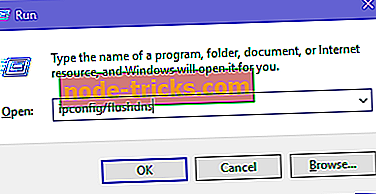
- Перезапустіть Steam або uPlay.
- Перевірте стан сервера. Можливо, інші страждають від однієї мережі.
- Перевірте свій PING на різних серверах.
- Оновлення прошивки маршрутизатора / модему.
- Розглянемо переадресацію портів і UPnP на маршрутизаторі.
2: Перевірте цілісність ігрових файлів
Пошкодження установки також не є рідкісним. Тільки замість переінсталяції ви можете використовувати вбудований інструмент верифікації в клієнтах Steam або uPlay, відповідно. Метою цього інструменту є порівняння поточної інсталяції та дійсної версії. Якщо деякі файли відсутні або пошкоджені, інструмент усуне їх.
Як запустити цей інструмент у програмі uPlay:
- Відкрийте клієнт uPlay в режимі онлайн.
- Виберіть Ігри .
- Клацніть правою кнопкою миші на Far Cry 5 і виберіть " Перевірка файлів ".
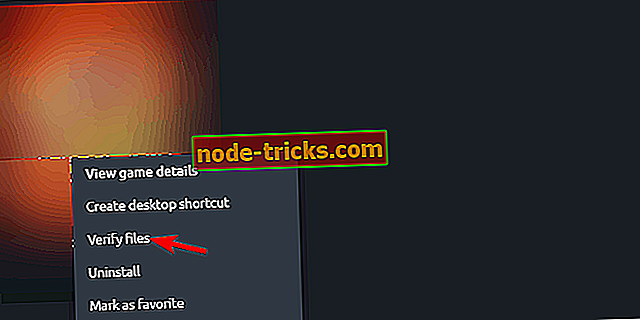
Ось як виглядає процедура на Steam:
- Відкрийте клієнт Steam .
- Виберіть бібліотеку .
- Клацніть правою кнопкою миші на Far Cry 5 і відкрийте Properties .
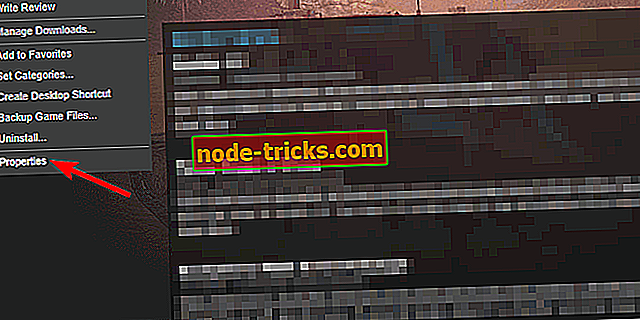
- Перейдіть на вкладку Локальні файли .
- Натисніть " Перевірити цілісність ігрових файлів ... ".

Процедура майже однакова на Steam, тому знайти її в налаштуваннях не повинно.
3: Видалити збережені ігри та змінити місце збереження
Вищезгаданий інструмент виправляє всі файли, але є файли, які недосяжні. І ті можуть також бути пошкоджені. Звичайно, ми говоримо про збереження гри. Помилка граніту частіше пов'язана з корупцією файлів збереження, але ми не можемо скасувати це ad hoc. Оскільки файл конфігурації «CPY.ini» часто згадується з обома відповідними помилками, шлях «Зберегти гру» може викликати різні помилки.
Ось що потрібно зробити:
- Закрийте клієнт uPlay. Вимкніть його повністю в диспетчері завдань.
- Перейти до C: Програмні файли (x86) UbisoftUbisoft Гра Launchersavegames і резервна копія Far Cry 5 зберігає.
- Перейдіть до документа та знайдіть файл CPY.ini .
- Відкрийте файл .ini за допомогою програми "Блокнот". Запускати його як адміністратора, якщо редагування вимагає адміністративного дозволу.
- Знайти Зберегти розташування та змінити його . Можна встановити будь-який інший пункт призначення для збереження - навіть на іншому розділі.
- Збережіть зміни та перезавантажте комп'ютер.
- Запустіть гру через uPlay і шукайте зміни.
4: Додайте виключення для антивіруса для Far Cry 5
Логічні помилки гри в платформі Windows викликані захисним програмним забезпеченням. Незалежно від того, чи є це антивірусом стороннього виробника та його брандмауером, або самим захисником Windows. Цього можна легко уникнути, додавши виняток для гри. Після того, як гра може вільно спілкуватися з виділеними серверами і її дозволяється вільно працювати, є ймовірність, що вона працюватиме краще. І, можливо, помилка Snowshoe залишає вас у спокої.
Ось як додати виняток до Windows Defender:
- Відкрийте програму Windows Defender із області сповіщень.
- Виберіть Захист від вірусів і загроз .
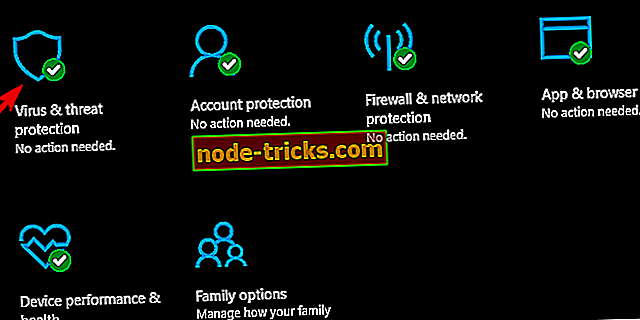
- Відкрийте налаштування захисту від вірусів і загроз .
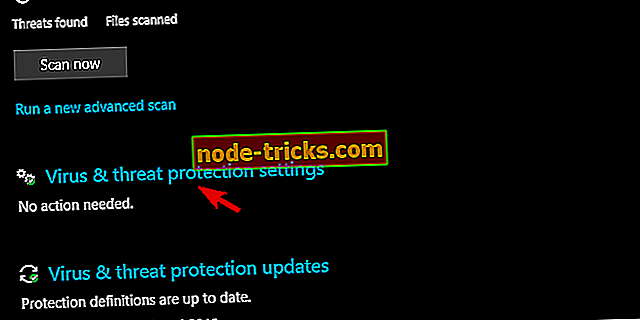
- Прокрутіть вниз і в розділі Виключення натисніть Додати або видалити виключення .
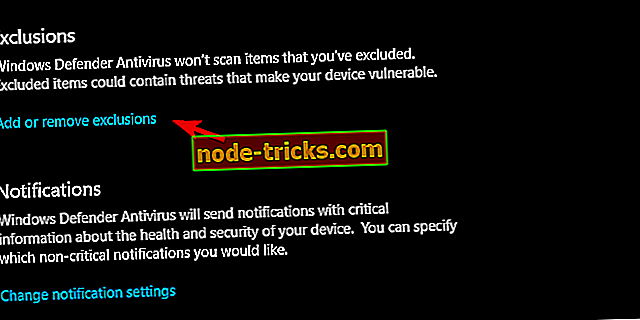
- Виберіть папку з випадаючого меню та виберіть папку Ubisoft у програмних файлах.
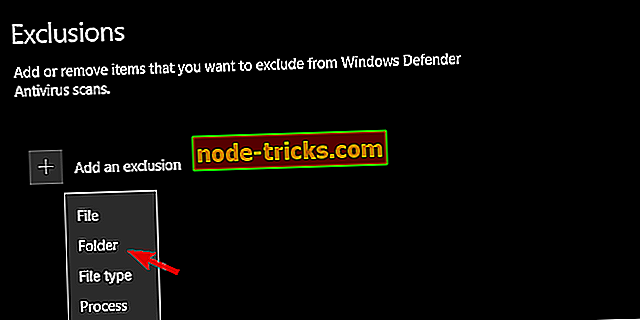
Процедура аналогічна і для сторонніх антивірусних рішень. Крім того, якщо проблема залишається стійкою, перевірка дозволу Firewall може допомогти. Незважаючи на те, що гра повинна бути вільною для спілкування з громадськими мережами за замовчуванням після установки.
5: Оновіть uPlay і запустіть як admin
Крім самої гри, існують додаткові фактори, які можуть викликати помилки. Багато користувачів будуть запускати Far Cry 5 через uPlay (або Uplay, якщо ви віддаєте перевагу), і це те, що нам потрібно перевірити. Перше, що потрібно забезпечити, стосується оновлень uPlay. Переконайтеся, що uPlay актуальна. Іншим підходом є спроба запуску клієнта в автономному режимі. І, нарешті, третій крок - надання йому адміністративних дозволів.
Дотримуйтесь інструкцій, щоб охопити всі три:
- Клацніть правою кнопкою миші на ярлику uPlay і відкрийте " Властивості" .
- На вкладці Сумісність встановіть прапорець " Запустити цю програму як адміністратора " та підтвердьте зміни.
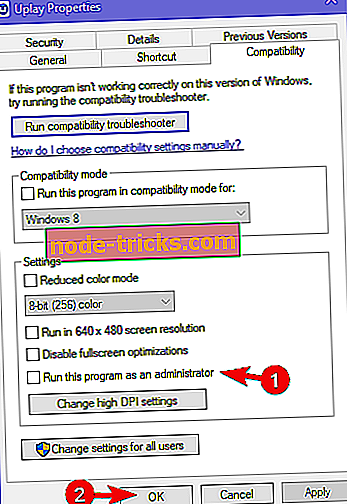
- Відкрийте uPlay і натисніть на меню гамбургера.
- Натисніть " Перейти в автономний режим ".
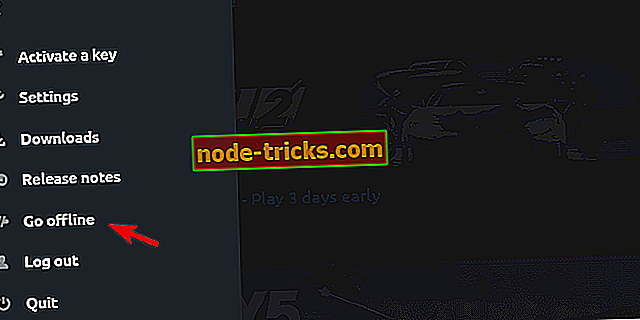
- Спробуйте почати гру.
6: Перевстановіть Far Cry 5
Нарешті, якщо ви з якоїсь причини все ще відчуваєте помилку, перевстановлення є останнім засобом. Крім того, щоб Ubisoft дізнався про проблему, відправивши квиток. Перевстановлення може зайняти деякий час, але це може стати величезним результатом. Публічні заяви підтверджують, що остання версія оновлення не містить помилок. Принаймні, коли йдеться про помилку Snowshoe.
Виконайте наступні дії, щоб перевстановити Far Cry 5 на Windows 10:
- Введіть елемент керування на панелі пошуку Windows і відкрийте панель керування .
- Натисніть " Видалити програму ".
- Видалити Far Cry 5 .
- Видаліть інші файли з папок App Data і Program Files .
- Перезавантажте комп'ютер.
- Використовуйте Steam або uPlay і знову встановіть гру.
Це воно. Якщо помилка Snowshoe (будь-яка її варіація) все-таки заважає, відправка квитка на підтримку Ubisoft може стати в нагоді. Також, не соромтеся поділитися своїми думками з цього питання, розмістити запитання або пропозиції. Ви можете зробити це в розділі коментарів нижче.